更新时间:2024-07-04 GMT+08:00
新建自定义模板
自定义模板存在以下两种使用场景。
- 若已有系统模板无法满足您的要求,您可以使用空白模板新建自定义模板。
- 使用已有应用新建自定义模板,供项目内其它成员使用,快速新建应用。
自定义模板在“新建应用>选择部署模板”时,可被直接使用。
使用空白模板新建自定义模板
- 进入软件开发生产线首页,单击目标项目名称,进入项目。
- 单击菜单“持续交付 > 部署”,进入项目下部署服务界面。
- 单击“新建应用”按钮,填写基本信息,单击“下一步”。
- 单击“空白模板”进入“部署步骤”页面。
- 根据业务需要添加部署步骤。
- 单击“保存为自定义模板”,在弹出的窗口中填写“模板名称”、“描述”,单击“确定”按钮,即可将自定义应用流程保存为自定义模板。
使用已有应用新建自定义模板
- 进入软件开发生产线首页,单击目标项目名称,进入项目。
- 单击菜单“持续交付 > 部署”,进入项目下部署服务界面。
- 在“应用列表”中选择待部署应用,单击右上角“编辑”即可查看应用详细配置信息。
- 根据业务需要编辑部署步骤。
- 单击“保存为自定义模板”,在弹出的窗口中填写“模板名称”、“描述”,单击“确定”按钮,即可将自定义应用流程保存为自定义模板。
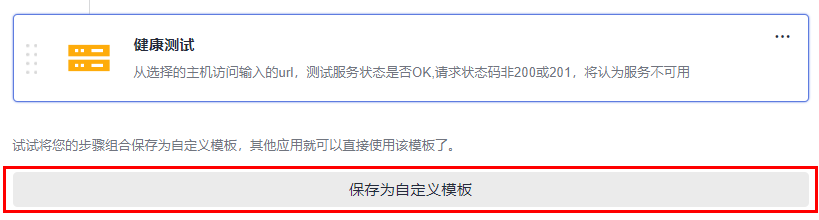
新建应用时创建自定义模板
- 进入软件开发生产线首页,单击目标项目名称,进入项目。
- 单击菜单“持续交付 > 部署”,进入项目下部署服务界面。
- 单击“新建应用”,进入“基本信息”页面。
- 单击“下一步”,部署模板选择“自定义模板”,自定义模板右侧单击“新建模板”(没有模板时,也可单击“去新建”按钮创建自定义模板)。
- 根据业务需要编辑基本信息、模板编排、参数设置。
- 单击右上角“保存”按钮,即可创建完成自定义模板。
编排模板管理页面新建自定义模板
- 进入软件开发生产线首页,单击目标项目名称,进入项目。
- 单击菜单“持续交付 > 部署”,进入项目下部署服务界面。
- 单击“编排模板管理”,进入“所有模板”页面。
- 单击“新建自定义模板”。
- 根据业务需要编辑基本信息、模板编排、参数设置。
- 单击右上角“保存”按钮,即可创建完成自定义模板。
父主题: 自定义模板










